https://www.samsung.com/th/support/mobile-devices/an-overview-of-the-enhancement-writing-assist-when-sending-or-receiving-messages-on-the-galaxy-s24/
ภาพรวมของการเพิ่มประสิทธิภาพ (Writing Assist) เมื่อส่งหรือรับข้อความบน Galaxy S24 Galaxy S24 นำเสนอฟีเจอร์ขั้นสูงสำหรับการส่งและรับข้อความ การแปลการสนทนาแบบเรียลไทม์ทำให้การสื่อสารข้ามภาษาสะดวกยิ่งขึ้นเมื่อมีปฏิสัมพันธ์กับเพื่อนชาวต่างชาติ การเปลี่ยนสไตล์ของประโยคทำให้คุณสามารถส่งข้อความที่เหมาะกับอารมณ์หรือสถานการณ์ของคุณได้ และการพิสูจน์อักษรช่วยให้แน่ใจว่าคุณส่งและรับข้อความด้วยการสะกดคำที่ถูกต้อง
*หมายเหตุ: รองรับ 13 ภาษา (17 ภูมิภาค) ณ เวลาที่วางจำหน่าย และจะมีภาษาเพิ่มเติมในการอัปเดตในอนาคต
ภาษาที่รองรับ (ภูมิภาค)
จีนตัวย่อ, อังกฤษ (อินเดีย, สหราชอาณาจักร, สหรัฐอเมริกา), ฝรั่งเศส, เยอรมัน, ฮินดี, อิตาลี, ญี่ปุ่น, เกาหลี, โปแลนด์, โปรตุเกส, สเปน (เม็กซิโก, สเปน, สหรัฐอเมริกา), ไทย, เวียดนาม
วิธีการตั้งค่าและใช้การแปลการสนทนาในแอปส่งข้อความ
คุณสมบัติการแปลแชทช่วยให้คุณแปลข้อความในการสนทนาได้ ตั้งค่าการแปลการสนทนา
ขั้นตอนที่ 1 เปิดการตั้งค่า >แตะ คุณสมบัติขั้นสูง
ขั้นตอนที่ 1 เปิดการตั้งค่า >แตะ คุณสมบัติขั้นสูง
ขั้นตอนที่ 3 แตะ แป้นพิมพ์ Samsung
ขั้นตอนที่ 4 แตะ การแปลการสนทนา > สลับสวิตช์ เปิด 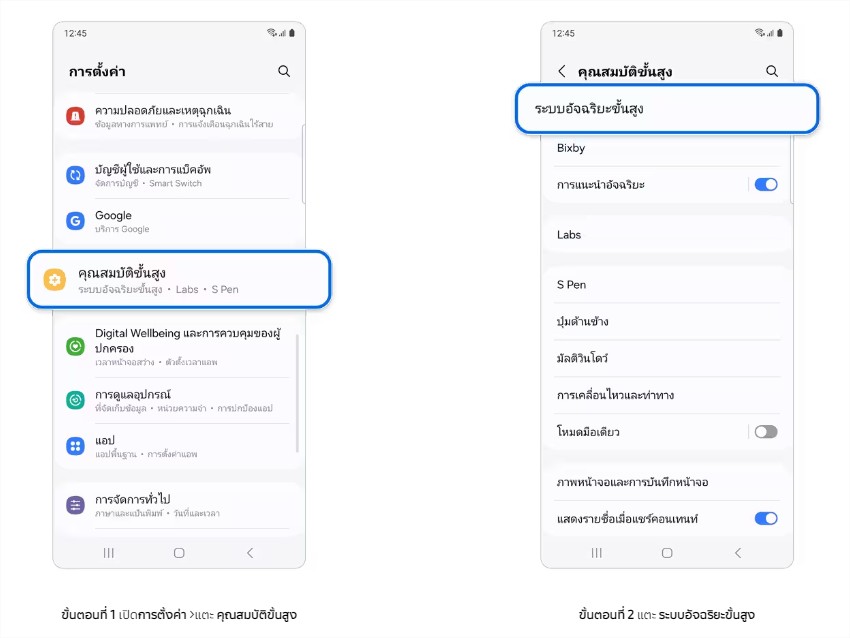  วิธีใช้การแปลการสนทนา ขณะนี้ฟีเจอร์การแปลการสนทนาได้รับการรองรับในแอปส่งข้อความต่อไปนี้ :
ขั้นตอนที่ 1 ในการสนทนา ให้แตะไอคอน ผู้ช่วยการเขียน
ขั้นตอนที่ 2 เลือก การแปลการสนทนา
ขั้นตอนที่ 3 เลือกภาษาที่คุณต้องการในป๊อปอัปที่ด้านบนของหน้าจอ > ข้อความที่แปลแล้วจะปรากฏใต้ข้อความต้นฉบับ 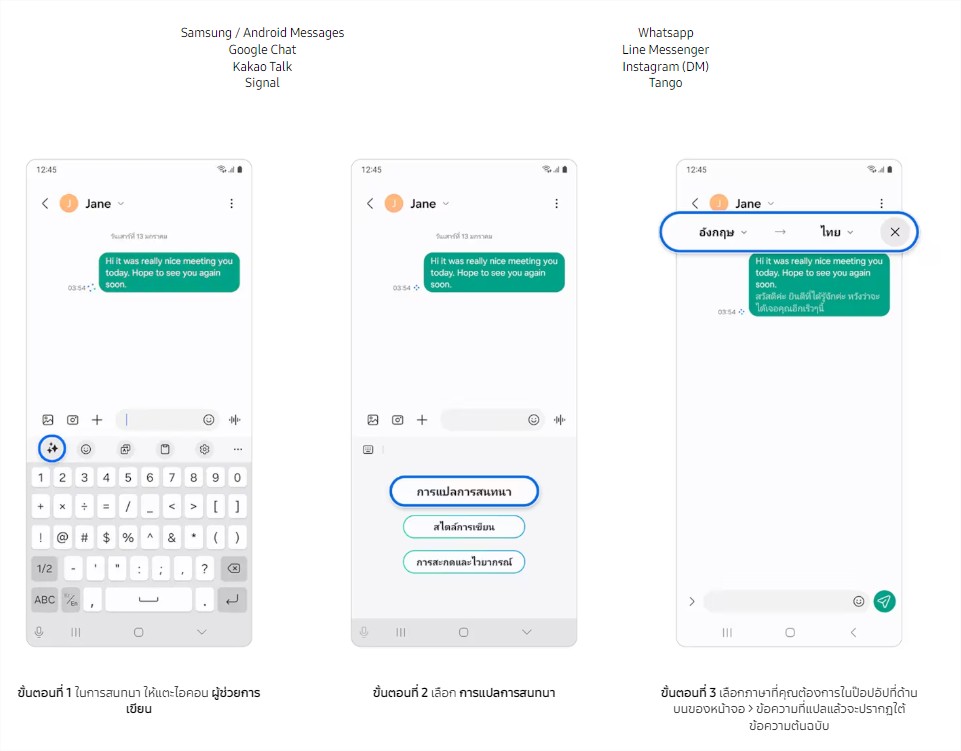 หมายเหตุ: หากไม่มีการเลือกภาษา ภาษาของระบบของโทรศัพท์จะถูกเลือกเป็นค่าเริ่มต้นโดยอัตโนมัติ วิธีเปลี่ยนสไตล์การเขียนและตรวจสอบการสะกดและไวยากรณ์ ฟีเจอร์อีกประการหนึ่งที่ การแปลสด นำเสนอคือการแนะนำสไตล์การเขียนและการตรวจสอบไวยากรณ์และการสะกดคำ
ขั้นตอนที่ 1 หลังจากเขียนข้อความ ให้แตะไอคอน ผู้ช่วยการเขียน
ขั้นตอนที่ 2 เลือกตัวเลือกเพื่อเปลี่ยน สไตล์การเขียน หรือตรวจสอบ การสะกดและไวยากรณ์
ขั้นตอนที่ 3 คุณสามารถเลือกและใช้สไตล์การเขียนที่ต้องการหรือตรวจสอบการสะกดและไวยากรณ์ของคุณได้ 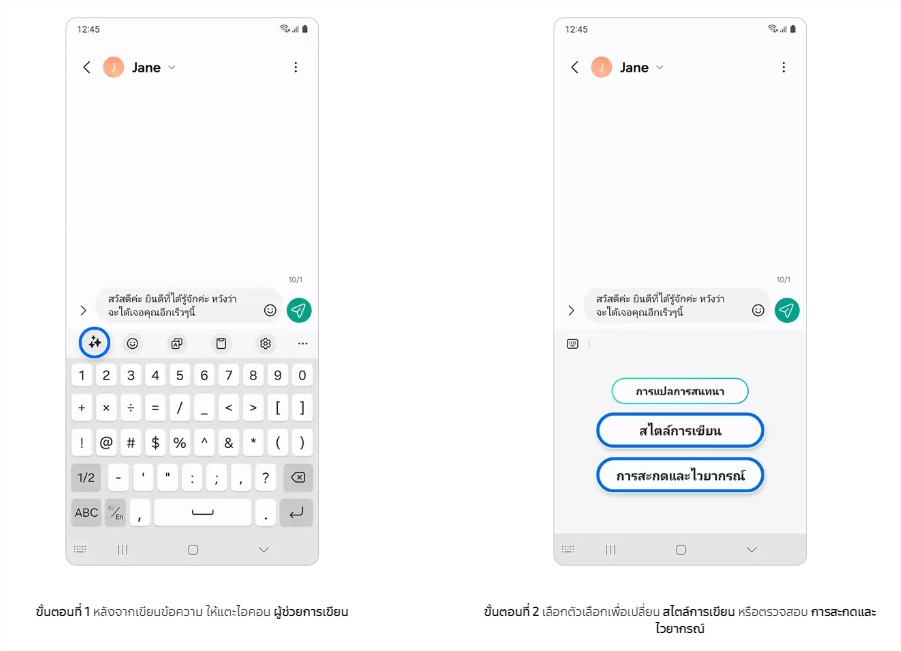 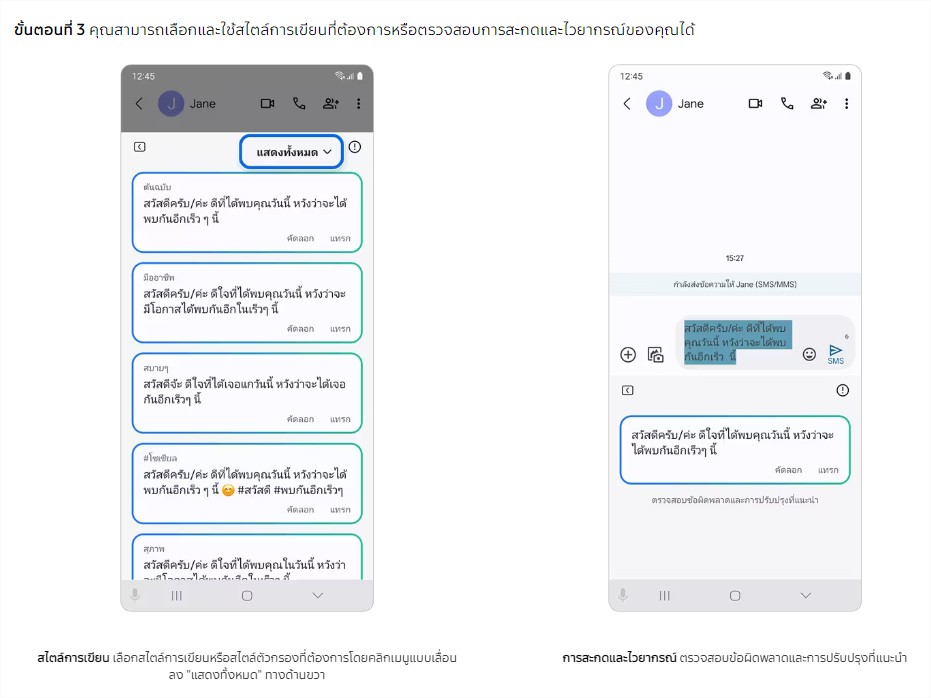 หมายเหตุ:
- นี่คือตัวอย่างการใช้แอป Samsung Messages และคำแนะนำอาจแตกต่างกันไปขึ้นอยู่กับแอปส่งข้อความที่ใช้
- เนื่องจากธรรมชาติของ AI ผลลัพธ์การแปลอาจแตกต่างกันไปในแต่ละครั้งที่คุณแปล > > |
